Domanda
Problema: come riparare le cuffie che non funzionano in Windows 10?
Ciao, ieri ho deciso di prendere le mie cuffie e ascoltare un po' di musica sul mio laptop. Purtroppo, non funzionavano e il suono proveniva ancora dagli altoparlanti integrati. Cosa posso fare al riguardo? Inoltre, il mio laptop è aggiornato a Windows 10.
Risposta risolta
Le cuffie non funzionano in Windows 10 L'errore è un problema molto comune per ogni Windows[1] utente. Ci possono essere molte ragioni per cui non puoi ascoltare le tue amate canzoni o guardare un film senza che nessuno ti senta. Tuttavia, prima dovresti provare a testare le tue cuffie. Ti ricordi quando li hai comprati? Sono nuovi di zecca o hanno semplicemente smesso di funzionare ora?
Le cuffie Bluetooth non funzionano o il problema di disconnessione potrebbe essere correlato a particolari problemi di connessione o persino di compatibilità. Quello che dovresti fare è provare a connettere le tue cuffie a diversi dispositivi, un altro computer o un telefono cellulare. Se continuano a non funzionare, il problema potrebbe essere nelle cuffie e l'unico modo per risolvere il problema è acquistarne di nuove. Inoltre, se vuoi essere sicuro che il tuo computer sia il problema o meno, prova a collegare o collegare cuffie diverse al tuo PC.
Se anche gli altri non funzionano, probabilmente il problema non sono le tue cuffie, ma il tuo computer Windows. Se questo è il caso, dovresti provare a leggere ed eseguire alcuni metodi di correzione. Ce ne sono alcuni, quindi controllali scorrendo il testo verso il basso. Completa attentamente ogni passaggio come mostrato nelle linee guida e nelle immagini e il tuo problema potrebbe essere risolto.
Alcune delle cause di tali problemi con le cuffie che non funzionano o non si collegano correttamente possono essere correlate a driver e file che controllano la compatibilità tra i dispositivi. Uno dei modi più semplici per risolvere tali problemi sarebbe quello di abilitare o disabilitare particolari funzioni o risoluzione dei problemi.
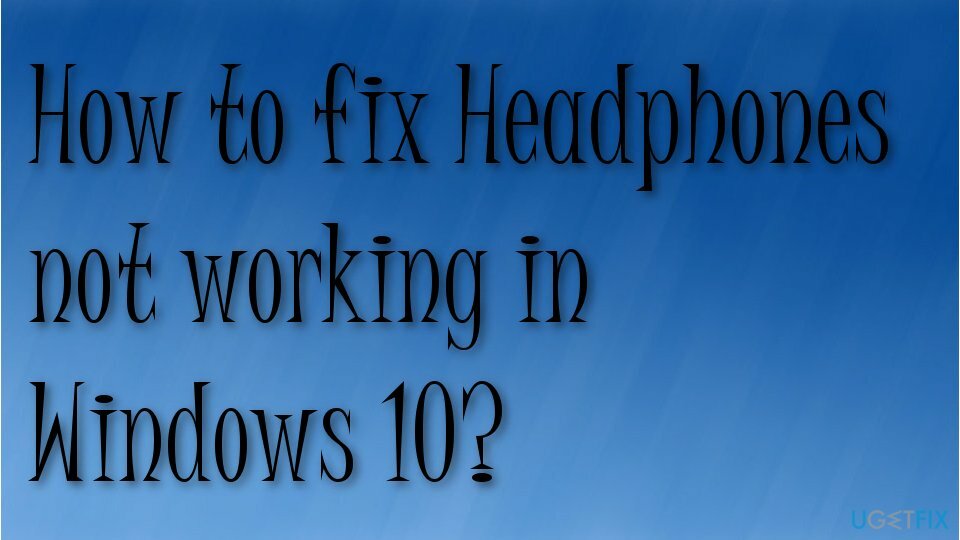
Come riparare le cuffie che non funzionano in Windows 10
Per riparare il sistema danneggiato, è necessario acquistare la versione con licenza di Reimage Reimage.
Il problema delle cuffie non funzionanti può essere correlato a dispositivi Bluetooth e semplici cuffie. Utenti[2] lamentarsi dei problemi irrisolvibili. Collegare ripetutamente le cuffie o riavviare il dispositivo potrebbe funzionare, ma il problema tende ancora a persistere quando la causa principale è un problema di driver o il danneggiamento di file.
Suggeriamo di utilizzare un programma di sicurezza del computer[3] per assicurarsi che il sistema non sia interessato da alcuna minaccia. Utilizzando anche strumenti di riparazione del PC come ReimageLavatrice Mac X9 può risolvere rapidamente problemi di dati e funzioni. I risultati della scansione potrebbero mostrare alcuni problemi di sistema che potrebbero essere correlati all'errore Cuffie non funzionanti in Windows 10, quindi risolverli può risolvere la tua frustrazione.
Imposta le tue cuffie come dispositivo predefinito
Per riparare il sistema danneggiato, è necessario acquistare la versione con licenza di Reimage Reimage.
- Vai al Pannello di controllo.
- Seleziona il Hardware e Opzione audio.
- Scegliere Suono.
- Vai alla scheda Riproduzione.
- Dopodiché, seleziona Altoparlanti/Cuffie.
- Imposta default.
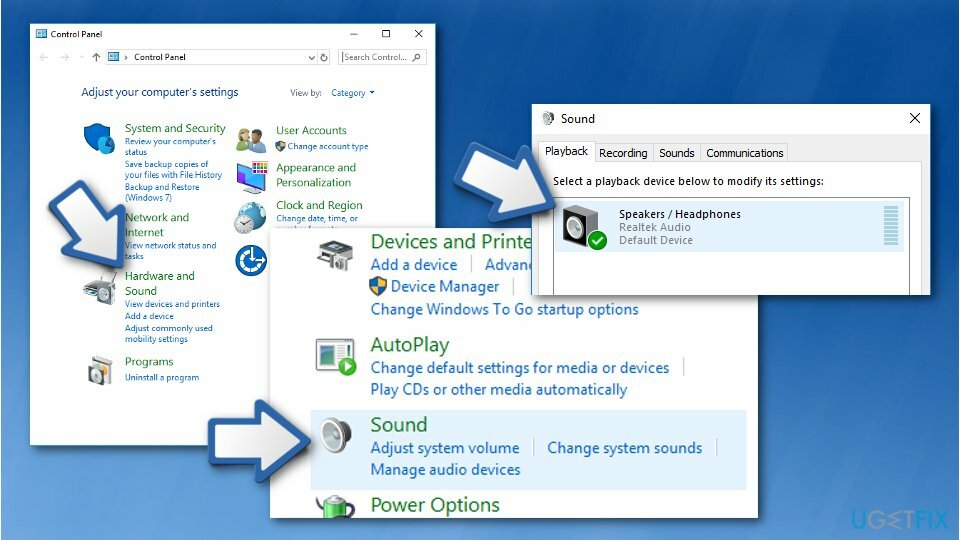
- Clic OK.
Abilita dispositivo di riproduzione
Per riparare il sistema danneggiato, è necessario acquistare la versione con licenza di Reimage Reimage.
- Fare clic con il pulsante destro del mouse sull'icona dell'altoparlante nella barra delle applicazioni e fare clic su Suoni.
- Sul Riproduzione scheda, se non vedi le cuffie elencate fai clic sull'area vuota e scegli Mostra dispositivi disabilitati.
- Fai clic con il pulsante destro del mouse sulle cuffie e scegli Abilitato.
- Clic OK.
Esegui la risoluzione dei problemi Bluetooth
Per riparare il sistema danneggiato, è necessario acquistare la versione con licenza di Reimage Reimage.
- Vai a Impostazioni.
- Vai a Aggiornamento e sicurezza.
- Scegli Risoluzione dei problemi e fai clic su Strumento aggiuntivo per la risoluzione dei problemi.
- Cercare Bluetooth.
- Esegui lo strumento di risoluzione dei problemi.
Aggiorna i driver per riparare le cuffie che non funzionano
Per riparare il sistema danneggiato, è necessario acquistare la versione con licenza di Reimage Reimage.
- premere Tasto Windows + tasto R sulla tua tastiera.
- Digitare devmgmt.msc e attendi Gestione dispositivi[4] aprire.
- Espandi il controller audio, video e giochi sezione.
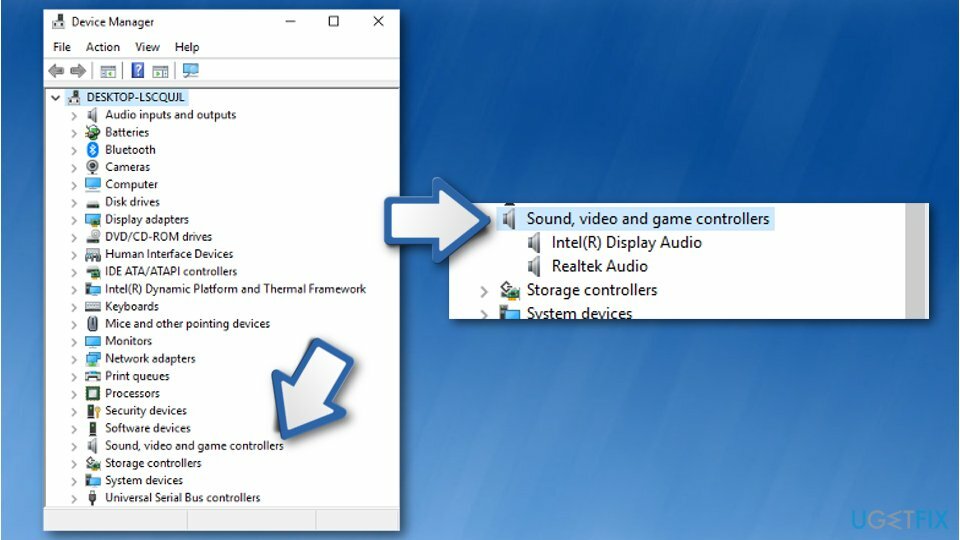
- Fare clic con il tasto destro del mouse su dispositivo audio usato, quindi seleziona Aggiorna il software del driver.
- Quando si apre la finestra successiva, seleziona Cerca automaticamente il software del driver aggiornato.
- Attendi che i driver vengano installati automaticamente.
Disinstallare il driver Bluetooth per riparare le cuffie che non funzionano o non si connettono
Per riparare il sistema danneggiato, è necessario acquistare la versione con licenza di Reimage Reimage.
- premere Windows + X.
- Vai a Gestore dispositivi.
- Espandere Driver Bluetooth.
- Fare clic con il tasto destro sul Bluetooth e premere tuninstall.
Puoi anche aggiornare i driver automaticamente con strumenti come DriverFix.
Usa Realtek HD Audio Manager per modificare le impostazioni
Per riparare il sistema danneggiato, è necessario acquistare la versione con licenza di Reimage Reimage.
- Aprire Realtek HD Audio Manager.
- Trovare la icona della cartella nell'angolo in alto a destra e fai clic su di esso.
- Quindi selezionare il Disabilita il rilevamento del jack del pannello anteriore opzione.
- premere OK.
Disinstalla l'audio IDT e risolvi il problema con le cuffie non funzionanti
Per riparare il sistema danneggiato, è necessario acquistare la versione con licenza di Reimage Reimage.
- Vai al Pannello di controllo.
- Seleziona il Programmi opzione.
- Allora vai su Programmi e caratteristiche.
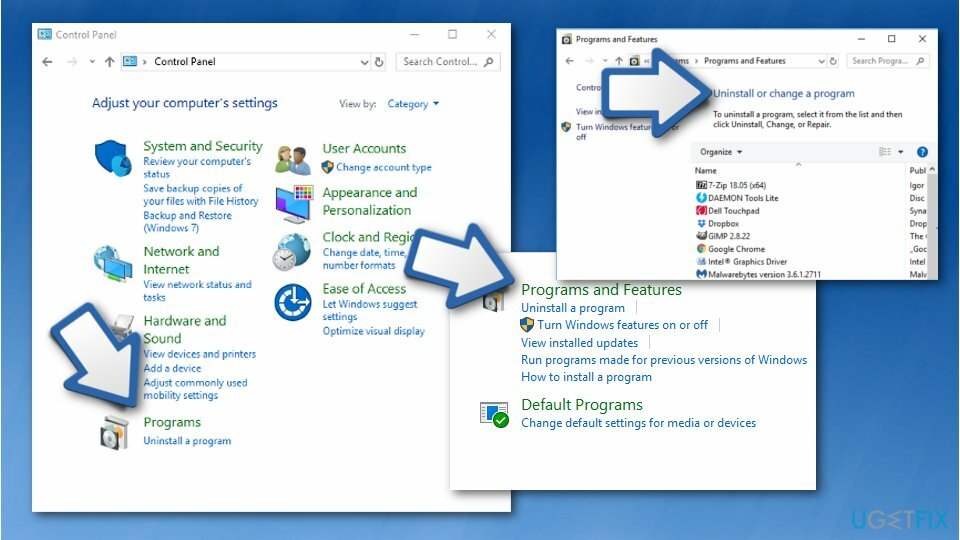
- Scegliere Driver audio IDT e seleziona Disinstalla.
Disabilita il rilevamento del jack del pannello anteriore
Per riparare il sistema danneggiato, è necessario acquistare la versione con licenza di Reimage Reimage.
- Vai a Pannello di controllo facendo clic con il tasto destro su Inizio.
- Vai a Hardware e suoni.
- Trovare Realtek HD Audio Manager e cliccaci sopra.
- Vai a Connettore impostazioni.
- Disabilita il rilevamento del jack del pannello anteriore.
Ripara automaticamente i tuoi errori
Il team di ugetfix.com sta cercando di fare del suo meglio per aiutare gli utenti a trovare le migliori soluzioni per eliminare i loro errori. Se non vuoi lottare con le tecniche di riparazione manuale, usa il software automatico. Tutti i prodotti consigliati sono stati testati e approvati dai nostri professionisti. Gli strumenti che puoi utilizzare per correggere l'errore sono elencati di seguito:
Offerta
fallo ora!
Scarica correzioneFelicità
Garanzia
fallo ora!
Scarica correzioneFelicità
Garanzia
Se non sei riuscito a correggere il tuo errore utilizzando Reimage, contatta il nostro team di supporto per ricevere assistenza. Per favore, facci sapere tutti i dettagli che ritieni dovremmo sapere sul tuo problema.
Questo processo di riparazione brevettato utilizza un database di 25 milioni di componenti che possono sostituire qualsiasi file danneggiato o mancante sul computer dell'utente.
Per riparare il sistema danneggiato, è necessario acquistare la versione con licenza di Reimage strumento di rimozione malware.

Accedi a contenuti video con limitazioni geografiche con una VPN
Accesso privato a Internet è una VPN che può impedire al tuo provider di servizi Internet, il governo, e terze parti dal tracciamento online e ti consentono di rimanere completamente anonimo. Il software mette a disposizione server dedicati per torrenting e streaming, garantendo prestazioni ottimali e non rallentandoti. Puoi anche aggirare le restrizioni geografiche e visualizzare servizi come Netflix, BBC, Disney+ e altri servizi di streaming popolari senza limitazioni, indipendentemente da dove ti trovi.
Non pagare gli autori di ransomware: utilizza opzioni di recupero dati alternative
Gli attacchi di malware, in particolare i ransomware, sono di gran lunga il pericolo maggiore per le tue immagini, i tuoi video, i tuoi file di lavoro o di scuola. Poiché i criminali informatici utilizzano un robusto algoritmo di crittografia per bloccare i dati, non possono più essere utilizzati fino a quando non viene pagato un riscatto in bitcoin. Invece di pagare gli hacker, dovresti prima provare a usare un'alternativa recupero metodi che potrebbero aiutarti a recuperare almeno una parte dei dati persi. Altrimenti, potresti anche perdere i tuoi soldi, insieme ai file. Uno dei migliori strumenti in grado di ripristinare almeno alcuni dei file crittografati: Recupero dati professionale.